Hvis du aldri har brukt CCleaner eller et lignende verktøy før, så er sjansen for at datamaskinen kjører sakte, viser feil hver eneste gang, og har mye mindre ledig plass enn du forventer (for de som nettopp har fått datamaskiner nylig, det er juks). CCleaner er et verktøy for Windows som kan fjerne rot fra din PC, for eksempel midlertidige Internett-filer og informasjonskapsler. Problemet er at du må huske å kjøre reneren regelmessig for å virkelig dra nytte av det. Hvis dette høres ut som et problem for deg, følg bare disse elleve trinnene for å automatisere prosessen.

Trinn 1: Last ned og installer den nyeste versjonen av CCleaner.

Trinn 2: Kjør CCleaner og sett inn rengjøringsområdene etter eget valg, og velg Valg fra listen til venstre.

Trinn 3: Pass på at Lagre alle innstillinger til INI-filen er merket under fanen Avansert.

Trinn 4: Åpne Start-menyen og skriv Oppgaveplanlegger i søkeboksen. Kjør oppgaveplanleggerprogrammet som vil dukke opp.

Trinn 5: Klikk på Handlingsoverskrift i menylinjen og velg Lag grunnleggende oppgave ...

Trinn 6: Følg trinnene i veiviseren for å opprette oppgaven. I det første vinduet, oppgi oppgaven og gi den en beskrivelse som hjelper deg med å huske hva det er senere.

Trinn 7: På den neste siden velger du hvor ofte du vil at dette skal kjøre. Avhengig av hvor mye du surfer på Internett eller installerer / avinstallerer nye programmer, vil du sannsynligvis ønske deg enten daglig, ukentlig eller månedlig.

Trinn 8: Angi nøyaktig tid og, hvis aktuelt, dag du vil at oppgaven skal løpe.

Trinn 9: Velg alternativet merket Start et program på neste side.

Trinn 10: Hit Bla gjennom og naviger til katalogen du installerte CCleaner til. Legg til / AUTO i tekstfeltet merket Legg til argumenter.

Trinn 11: Gjennomgå informasjonen i den siste ruten og vær sikker på at klokka, dagen og banen til CCleaner er riktige. Klikk på Fullfør-knappen for å fullføre oppgaven.
Nå vil CCleaner kjøre automatisk på den tid / dag du valgte. Forhåpentligvis vil du oppdage datahastigheten din og frekvensen av feilene forbedrer og forblir fantastisk i lang tid ... alt uten at du trenger å kjøre noe manuelt!
(Via Guiding Tech)






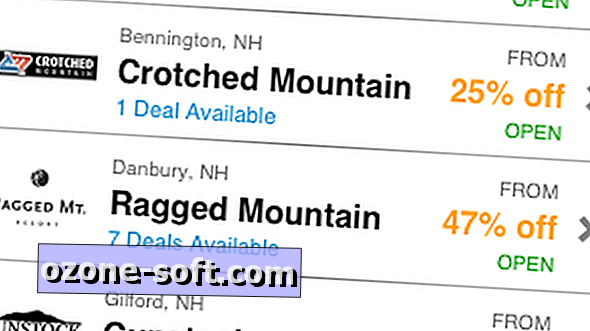






Legg Igjen Din Kommentar